一、背景
我们都知道UML 对于技术文档来说,真的很重要。无论是为了加深自己的理解还是更友好的展示交流。
在写ASPICE的DD文档(SW Detailed Design)过程中,经常需要进行画图,比如需要有以下内容的描述,内外部接口时序设计,这个就会需要使用到UML中的Sequence图(时序图)来明确表达整个时序图的过程。虽然说现在有很多类似Visio、StartUML之类的可视化UML画图工具,但是还是要花费大量时间在拖拉组件上,效率十分低下。
最近在和安卓的同事聊,他们是如何绘制这些UML图的,他们介绍了如下的一款还算不错的绘图工具—PlantUML,PlantUML是一个可以快速编写UML图的组件,可以使用PlantUml来画流程图,实现像写代码一样画图。它本质上是也算一门可以快速画图的设计语言,学习起来也很方便。PlantUML 可以画几乎所有的 UML 图,不过我用它一般画的最多的是时序图 和流程图。可以在画UML图的开源工具网站上体验一下。它是支持在线版的。
最最最棒的是,它在VSCode, IDEA中都有相关的插件下载使用。
二、PlantUML的安装方式
在IDEA中搜索插件PlantUML并下载,重启IDEA后即可使用。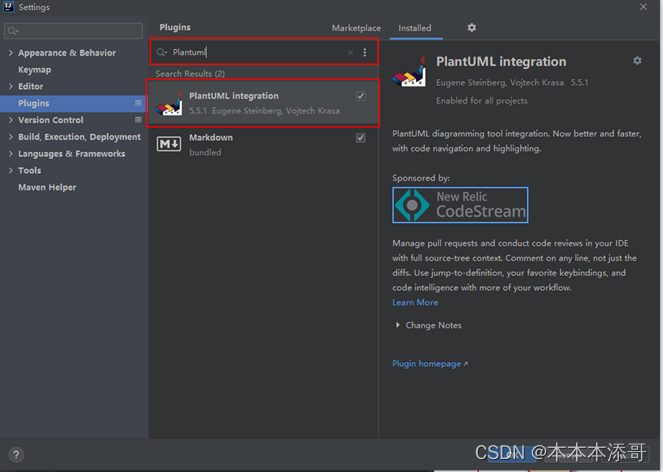
三、PlantUML的使用方式
右键 > New > PlantUML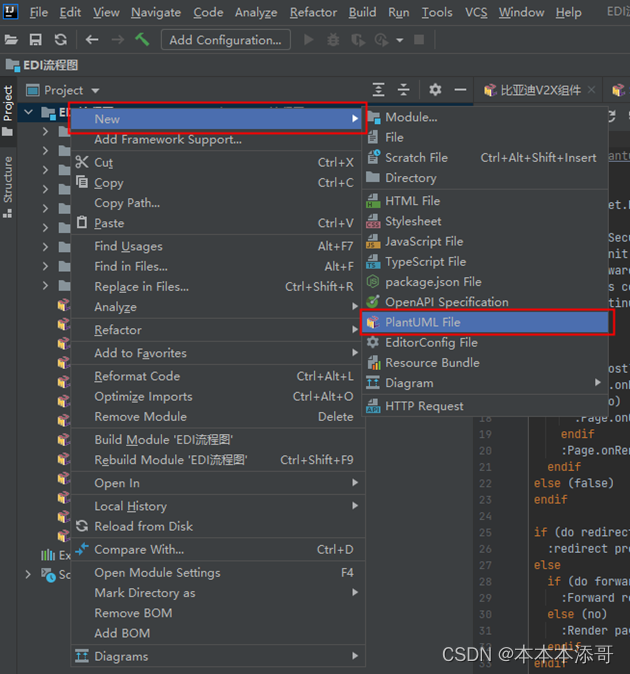
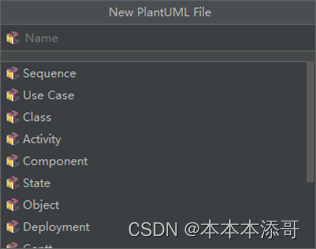
四、绘制类型
Activity 流程图
https://plantuml.com/activity-diagram-beta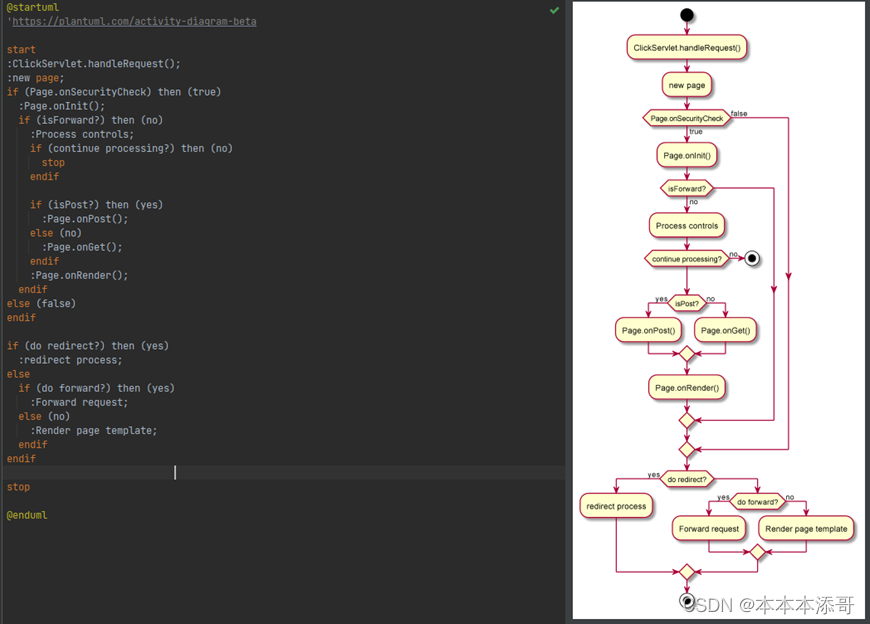
Class 类图
https://plantuml.com/class-diagram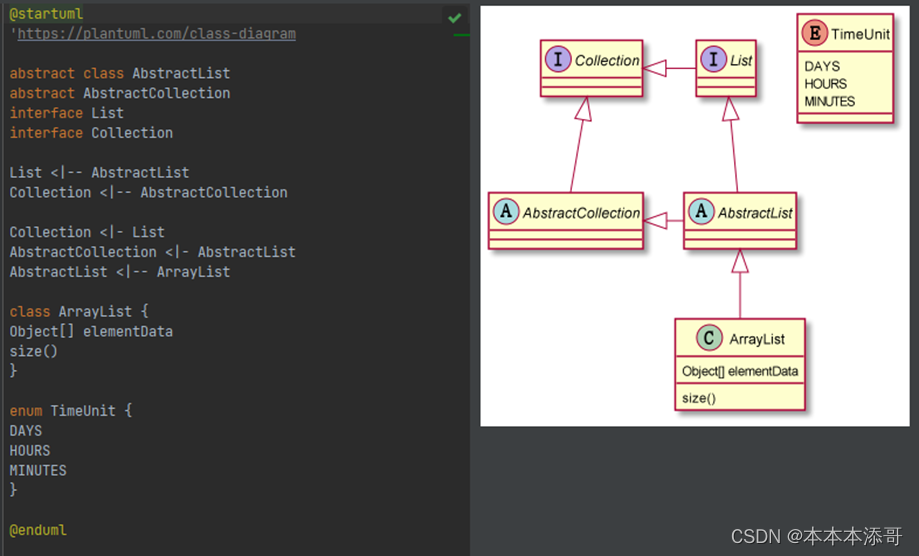
Component 组件图
https://plantuml.com/component-diagram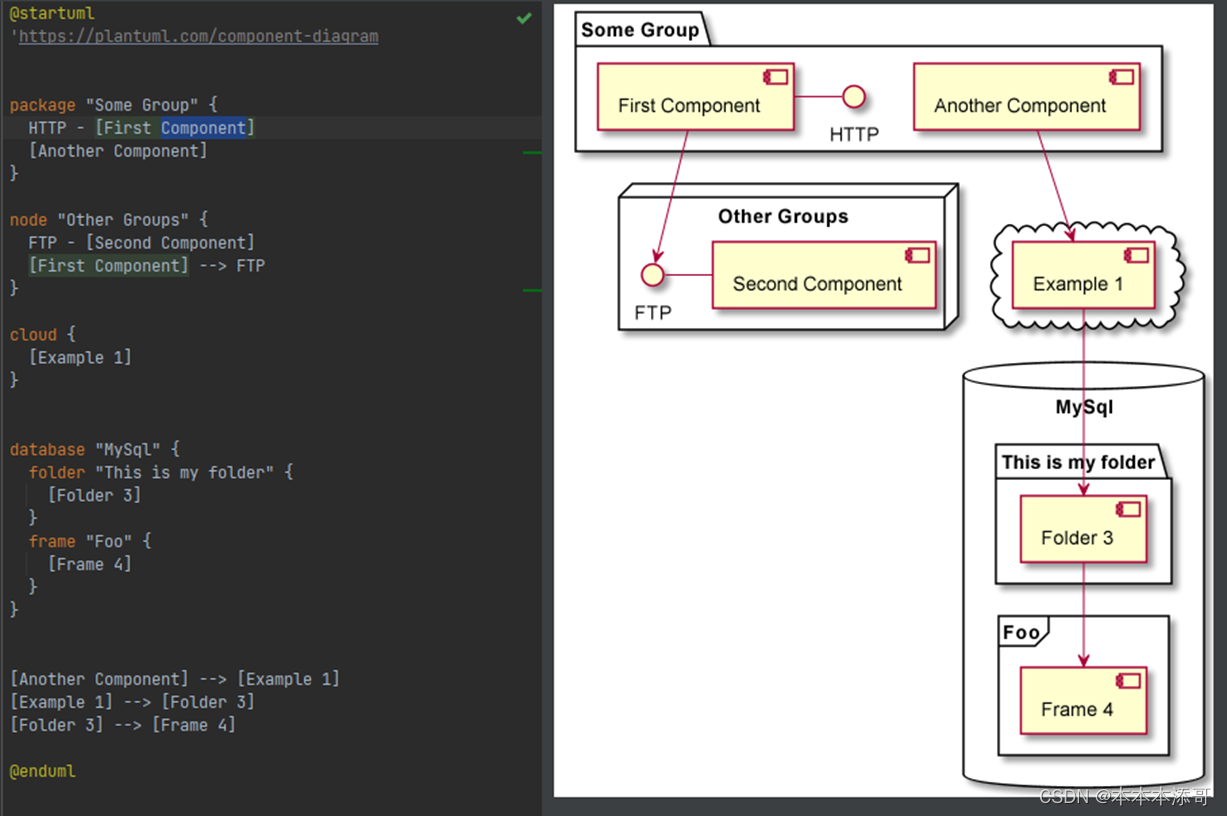
Deployment 部署图
https://plantuml.com/deployment-diagram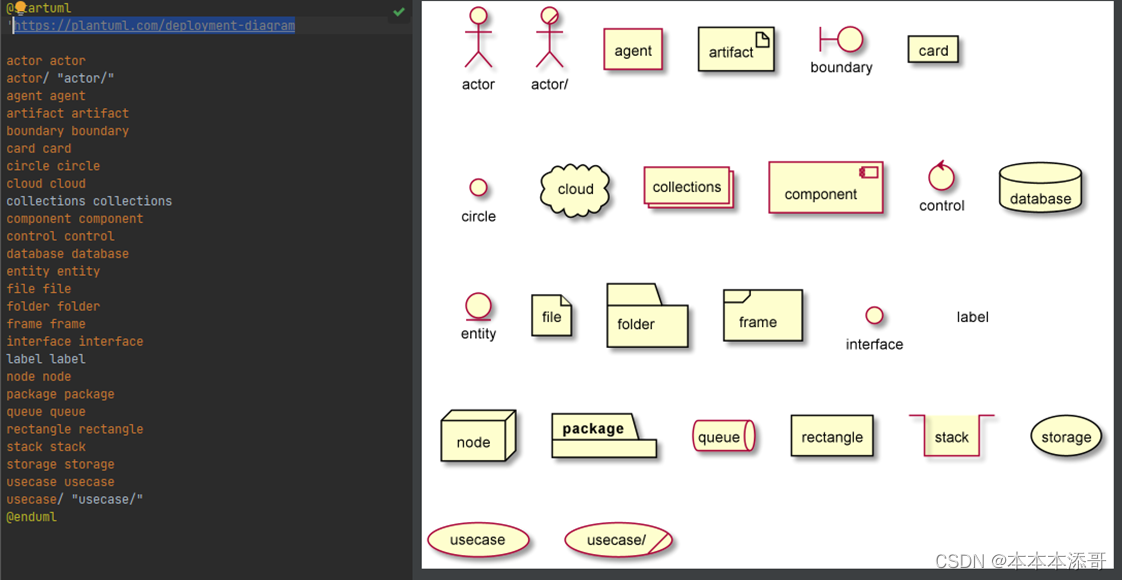
Gantt 甘特图
https://plantuml.com/gantt-diagram
Mind Map 思维导图
https://plantuml.com/mindmap-diagram
Object 对象图
https://plantuml.com/zh/object-diagram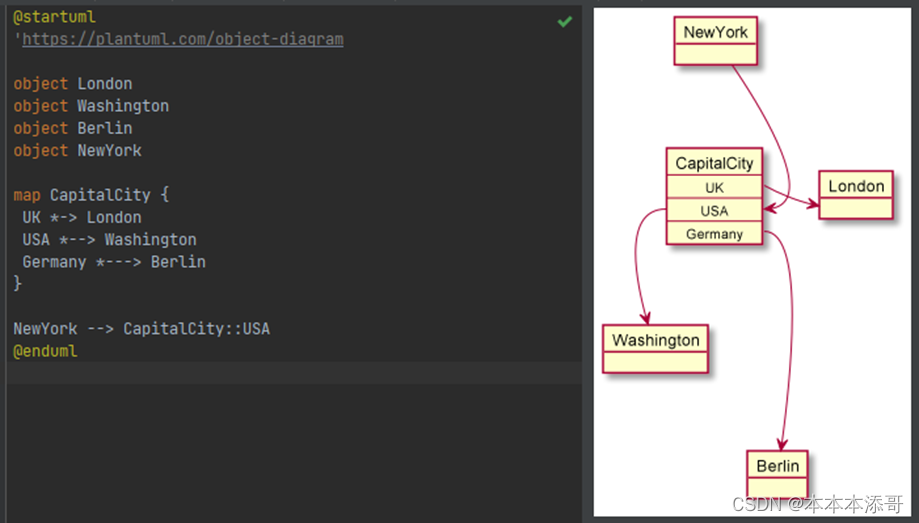
Sequence 时序图
https://plantuml.com/zh/sequence-diagram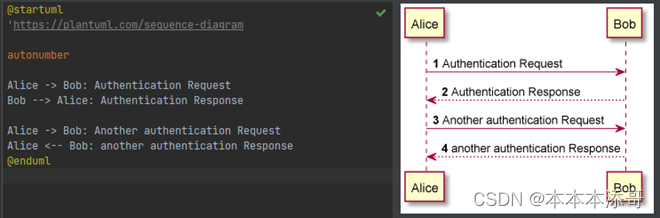
State 状态图
https://plantuml.com/state-diagram
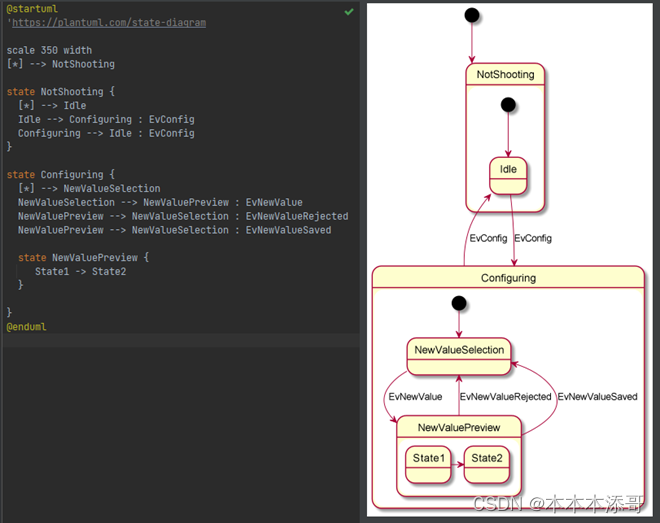
Use Case 用例图
https://plantuml.com/zh/use-case-diagram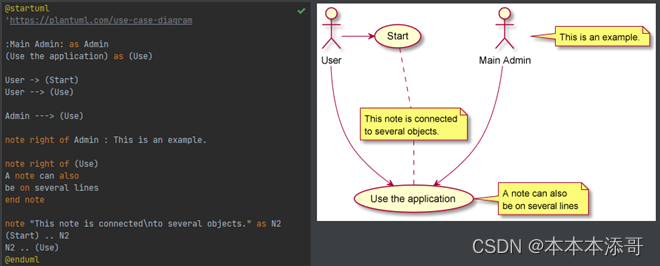
Salt 线框图
https://plantuml.com/zh/salt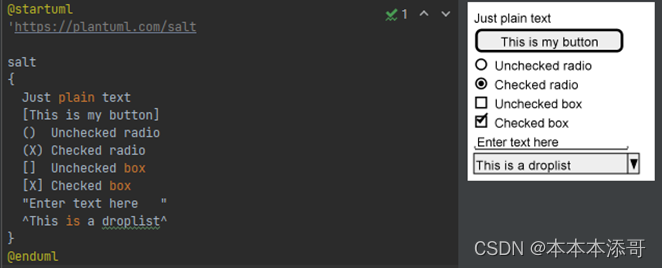
WBS 工作分解结构
https://plantuml.com/zh/wbs-diagram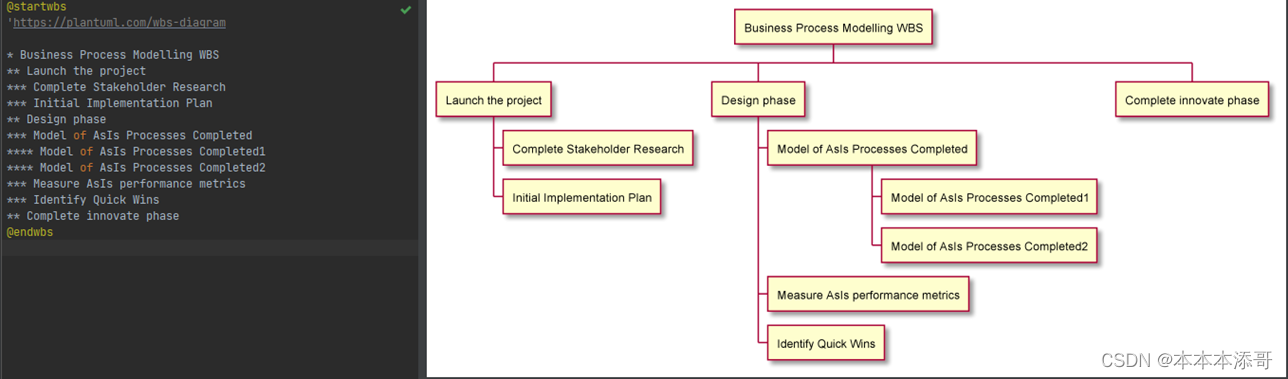
YAML 显示效果图
https://plantuml.com/zh/yaml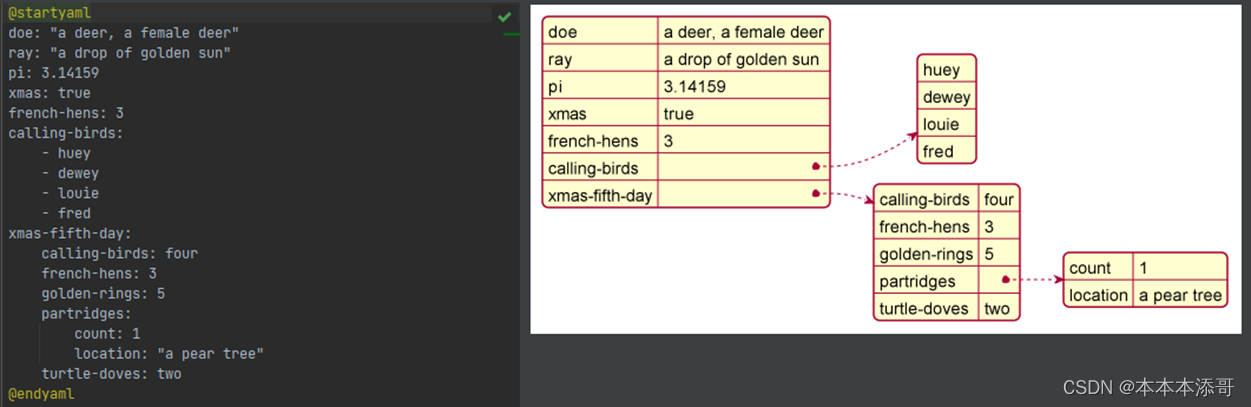
五、绘图实战
将这个图,用PlantUML表示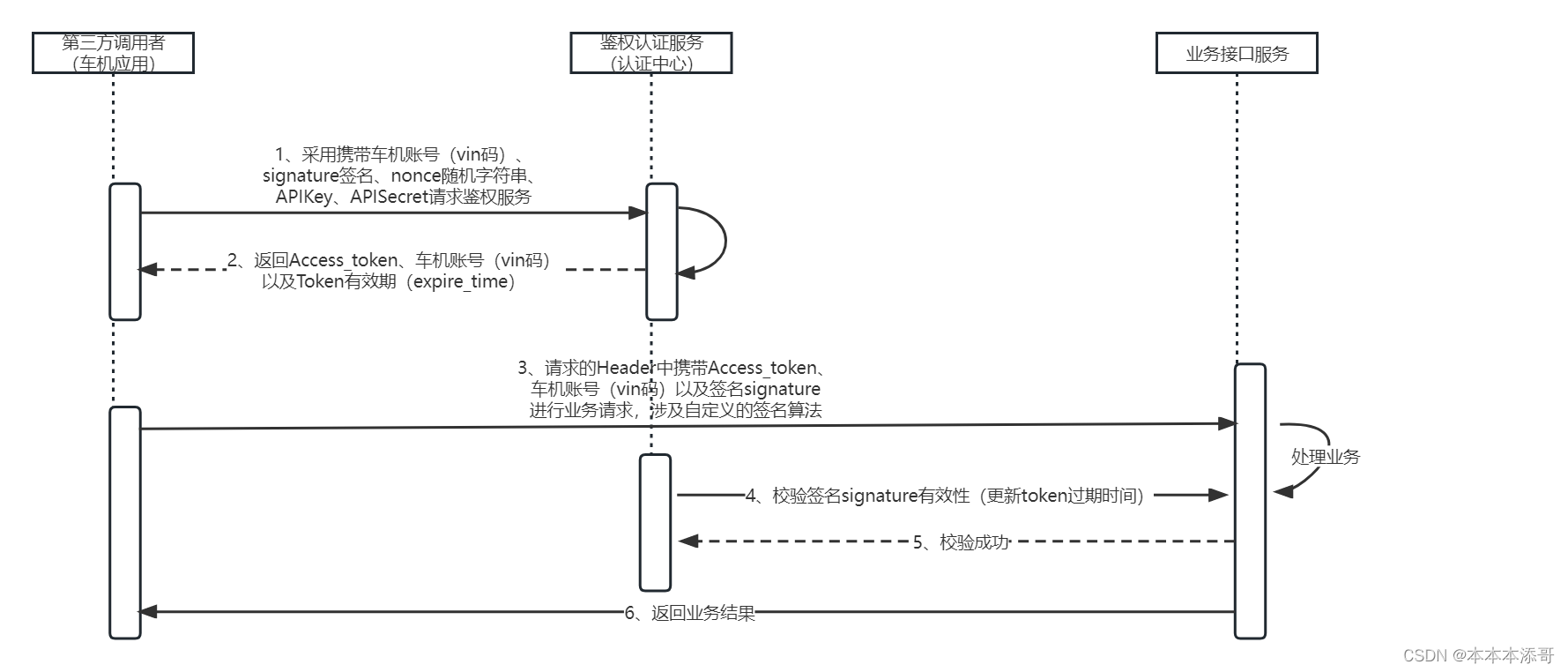
@startuml
autonumber
第三方调用者 -> 认证中心: 采用携带车机账号(vin码)、signature签名、nonce随机字符串、APIKey、APISecret请求鉴权服务
认证中心 <-- 第三方调用者: 返回Access_token、车机账号(vin码)以及Token有效期(expire_time)
第三方调用者 -> 业务接口服务: 请求的Header中携带Access_token、车机账号(vin码)以及签名signature进行业务请求,涉及自定义的签名算法
认证中心 -> 业务接口服务: 校验签名signature有效性(更新token过期时间)
业务接口服务 <-- 认证中心: 校验成功
业务接口服务 -> 第三方调用者:返回业务结果
@enduml
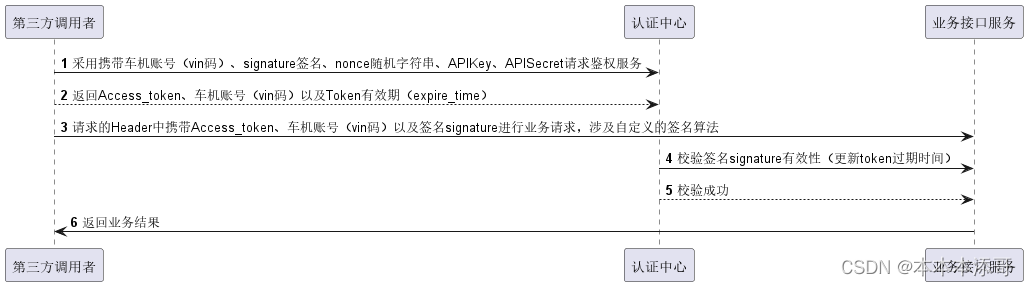
六、参考链接
PlantUML官网链接
版权归原作者 本本本添哥 所有, 如有侵权,请联系我们删除。